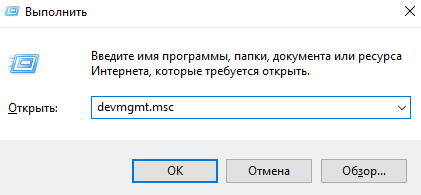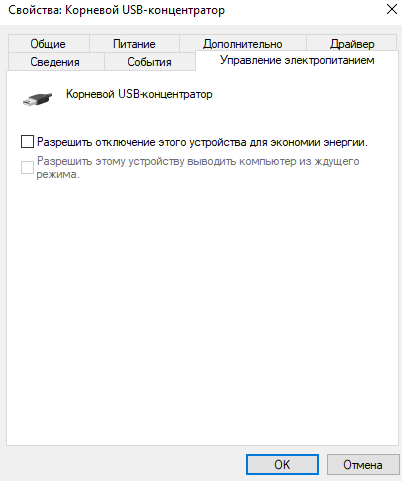- Неизвестное USB-устройство (сбой запроса дескриптора устройства) Windows 10
- Cбой запроса дескриптора USB-устройства Windows 10
- Обновление драйверов USB устройств
- Отключение энергосбережения USB-устройств
- Выполнение обесточивания компьютера
- Windows 10: сбой запроса дескриптора USB устройства — код 43
- Недостаточно питания
- Снимаем перенапряжение
- Энергосбережение и сбой запроса дескриптора bos usb windows 10
- Drivers: обновляемся!
- Неверный дескриптор при входе в Windows 10!
- Проблема сохранилась…
- Комментарии (33)
Неизвестное USB-устройство (сбой запроса дескриптора устройства) Windows 10
После подключения USB-устройства пользователи встречаются с проблемой, когда оно попросту не работает. Диспетчер устройств показывает его как неизвестное USB-устройство (сбой запроса дескриптора устройства) в Windows 10. В свойствах указано следующее состояние устройства: система Windows остановила это устройство, так как оно сообщило о возникновении неполадок (Код 43).
Данная статья подскажет способы решения проблемы сбоя запроса дескриптора USB-устройства в операционной системе Windows 10. По сути проблемы для пользователя она имеет очень сильные сходства со ситуацией, когда USB устройство не опознано в Windows 10. Зачастую проблема кроется именно в нерабочих драйверах. Дополнительно можно настроить энергосбережение устройств или выполнить обесточивание компьютера.
Cбой запроса дескриптора USB-устройства Windows 10
Собственно сбой запроса дескриптора USB-устройства говорит пользователю об проблеме с подключением к самому устройству. Однако не стоит сразу переживать, так как чаще всего на практике причина скрывалась в неправильной работе драйверов.
Обновление драйверов USB устройств
Первым же делом пользователю необходимо обновить драйвера всех корневых USB-концентраторов и составных USB устройств. А также можно воспользоваться способами с инструкции: Неизвестное устройство в диспетчере устройств Windows 10. Именно там мы выполняли поиск драйверов по ИД неопознанного оборудования.
- Откройте диспетчер устройств выполнив команду devmgmt.msc в окне Win+R.
- В открывшемся окне разверните список Контролеры USB, и обновите драйвера для всех Составных USB устройств и Корневых USB-концентраторов.
- В контекстном меню Корневого USB-концентратора выберите пункт Обновить драйвер.
- Дальше можно попробовать Выполнить поиск драйверов на этом компьютере выбрав пункт Выбрать драйвер из списка доступных драйверов на компьютере.
- Установите отметку на пункт Только совместимые устройства и после выделения модели устройства нажмите Далее.
В результате чего система должна успешно выполнить обновление драйверов для выбранного устройства. Изредка пользователям помогает автоматический поиск обновленных драйверов для нужного устройства. Система выполнит поиск последних версий драйверов для устройства на компьютере пользователя и в Интернете.
Отключение энергосбережения USB-устройств
По умолчанию операционная система способна временно отключать питание USB-портов с целью экономии энергии. Ранее нам уже приходилось снимать разрешение временного отключения устройства для экономии энергии в случае самостоятельного выхода из спящего режима Windows 10.
- В диспетчере устройств открыв список Контролеры USB нажмите правой кнопкой мыши на Корневой USB-концентратор и в контекстном меню выберите Свойства.
- Дальше перейдите в раздел Управление электропитанием и снимите отметку с пункта Разрешить отключение этого устройства для экономии энергии.
Используя способ отключения энергосбережения USB-устройств с использованием диспетчера задач пользователю придется снимать разрешения на всех корневых USB-концентраторах. Для автоматического снятия разрешения сразу на всех устройствах можно воспользоваться способом с использованием схем электропитания Windows 10.
- Откройте дополнительные параметры электропитания выполнив команду control.exe powercfg.cpl,,3 в окне Win+R.
- Дальше для активной схемы управления питанием измените значение пункта Параметры USB > Параметр временного отключения USB-порта на Запрещено.
Выполнение обесточивания компьютера
Очень часто проблему сбоя запроса дескриптора USB-устройства можно решить простым обесточиванием компьютера. Самый простым и надежным способом обесточивания компьютера есть полное отключения компьютера от сети с некоторыми особенностями:
- Отключите от компьютера все проблемные USB-устройства и нажав клавишу Shift выполните Завершение работы операционной системы.
- Дальше полностью отключите питание компьютера и нажмите кнопку включения удерживая её нажатой около 10 секунд.
После чего можно смело включать компьютер и проверять работоспособность USB-устройств. Дополнительно пользователи могут сбросить настройки BIOS материнской платы предварительно вытянув батарейку или же выбрав нужный пункт интерфейсе BIOS. Сброс настроек изредка также помогает решить разного рода проблемы с подключением внешних USB-устройств.
Довольно часто пользователи встречаются с неизвестными USB-устройствами в диспетчере устройств Windows 10. Вместе с этим некоторые USB-устройства дают не приятный сбой запроса дескриптора устройства. Если у Вас также в свойствах написано, что система остановила это устройство, так как оно сообщило о возникновении неполадок с кодом 43, то рекомендуем Вам использовать варианты решения проблемы представленные выше.
Windows 10: сбой запроса дескриптора USB устройства — код 43
В современном темпе мы не замечаем, как часто подключаем и извлекаем различные usb-устройства, а при виде ошибки сбой запроса дескриптора при работе с ОС Windows 10 – пугаемся, не зная куда идти и что предпринимать. Тому причиной могут быть несколько факторов.
- Проблемы в аппаратной части компьютера связанные с питанием.
- Статическое электричество
- Энергосбережение.
- Некорректная работа драйверов.
Пройдемся по каждому пункту поэтапно с четкими инструкциями.
Недостаточно питания
Ситуация в том, что каждому подключаемому устройству: принтеру, сканеру, мышке, клавиатуре, флешке внешнему HDD, смартфону для синхронизации и т.д. требуется питание. Естественно, что такое количество портов невозможно иметь, и мы прибегаем к использованию usb-hub’a – это разветвлители с множеством входов – даже те, которые с дополнительным питание от сети не всегда могут обеспечивать достаточной мощностью.
Изначально, как только система выдаст ошибку «Код 43 Сбой запроса дескриптора usb устройства» в windows 10, необходимо извлечь из порта и:
- попробовать подключить напрямую – если подключение было через хаб –работает, то значит недостаточно мощности;
- проверить на другом ПК работоспособность, если работает — то ищем загвоздку в нашем компе на программном и аппаратном уровнях;
- Правой клавишей мыши (ПКМ) кликаем на «Пуск» → «Диспетчер устройств»
- «Контроллеры USB» → «Корневой USB-концентратор» → ПКМ «Свойства»
- Вкладка «Питание» → смотрим, чтобы требуемая не превышала доступную мощность. Так необходимо проверить все корневые концентраторы.
Снимаем перенапряжение
Возникновение ошибки в windows 10 «usb устройство не опознано_сбой запроса дескриптора устройства» возможно и в случае с проблемой питания портов, необходимо сбросить напряжение и убрать сгустки статики. Поэтапно следуйте инструкции:
- Извлеките все USB устройства.
- Выключите компьютер, не совсем привычным способом, так зажмите [Shift] и выберите «Завершение работы», непременно дождитесь полного выключения системы.
- Извлеките из розетки кабель питания – полностью обесточиваем, далее:
- Для стационарных компов – удерживаем кнопку вкл. – примерно 10 секунд (именно, когда все обесточено) и после отпустите.
- Для ноутбуков со съемными аккумуляторами – извлеките и после зажмите кнопку вкл. – на этот же промежуток времени.
ВАЖНО. Если ноутбук на гарантии, а аккумулятор находится под крышкой – не извлекайте!
4. Подключите обратно все и включите вашу машину привычным способом.
5. И снова поочередно не спеша вставляем в usb порты наши устройства.
6. Проверяем, если работает, дальше ничего не делаем, если же нет – идем дальше.
Энергосбережение и сбой запроса дескриптора bos usb windows 10
Ошибка подобного рода может произойти абсолютно неожиданно, дело в том, после активной работы в целях экономии энергии, возможно автоматические отключение портов, это можно устранить и делается практически в несколько кликов, приступим.
- ПКМ кликаем «Пуск» → «Диспетчер устройств» — для неопытных пользователей
- [Win]+[X] для более продвинутых юзеров вызываем это же меню.
- «Контроллеры_USB» → далее для каждого «Составного USB устройства» и «Корневого USB-концентратора», а также «USB Generic Hub» правым кликом вызовите контекстное меню → «Свойства»
- вкладка «Управление_электропитанием» → уберите отметку «Разрешить_отключение_этого_устройства_для_экономии_энергии» → OK
По завершению, попробуйте переподключить внешний device. Работает? Отлично! Иначе – продолжаем.
Drivers: обновляемся!
Иными словами, избегаем в windows 10 ошибки дескриптора usb устройства – проделав все вышесказанное или частично и не придя к результату – задумайтесь. Почему возникший вдруг неизвестный, а доселе очень хорошо известный device – мог появиться? Видимо стоит обновить драйвера, рассказываем, как это сделать правильно. Опять же, переустанавливать будем для всех категорий, как и с управлением электропитанием.
- Переходим в «Диспетчер устройств» — выше описаны методы
- «Контроллеры USB» → ПКМ «Корневой USB-концентратор» → «Обновить драйверы»
- «Выполнить поиск драйверов на этом компьютере»
- «Выбрать драйвер из списка уже установленных» → «Далее»
- Должен быть указан driver «Корневой USB…» смотрите подробнее на скриншот → «Далее» → Успешно установили
Если ошибка устранена и в списке более нет «Неизвестного устройства» — можно остальные драйвера не обновлять.
Неверный дескриптор при входе в Windows 10!
C момента загрузки винды начинаются ошибки, хотя до этого все было хорошо, в чем дело? Дело в том, что очень многие игнорируют установку драйвера на материнскую плату и рано или поздно после очередного обновления с центра загрузки, возникает error. Первое и необходимое – скачать drivers с официального сайта производителя материнки, называться они могут в перечне, как: «ACPI_Driver», «Intel_Management Engine_Interface», «утилиты Firmware», «Intel_Chipset_Drivet» и так далее. Рекомендуем серьезно отнестись к подбору ресурса, с которого будет производиться загрузка. Бывают случаи, когда на десятку дров не бывает, поэтому смело качайте на виндовс версии 8 – режим совместимости, но непременно разрядности вашей виндовс 10.
- Скачиваем driver
- Устанавливаем
- Рестарт системы
- Проверяем и радуемся отсутствию error’a.
Проблема сохранилась…
Испробовав все инструкции, проблема в виде сбоя дескриптора устройства с кодом 43 не дает вам спокойно работать или играть в любимые игры? Давайте пройдемся по возможным вариантам.
- Стоит проверить BIOS, возможно потребуется сброс – самостоятельно не стоит экспериментировать, можно конечно и самому, но только в том случае, если уровень владения компьютером у вас «Бог».
- Возможно, потребуется обновление винды или полная переустановка, если планируете самостоятельно — смотрите пункт 1.
- Не хотим рассказывать страшилки, но если проблема не на программном уровне, значит на аппаратном, обратитесь в СЦ для получения квалифицированной помощи, т.к. возможно потребуется замена USB – портов.
Будем рады, если статья поможет исправить ошибку, еще больше интересного и полезного, можно почерпнуть на нашем сайте, например:
Комментарии (33)
Чувак ты крутой, я три раза винду переставлял потому что встроенный блютуз отвалился, ничего не помогало сколько сайтов перерыл, а помог твой способ с удалением устройства из диспетчера, выключением ноута с кнопкой шифт и зажатием кнопки включения на десять секунд. Спасибо огромное человеческое.
Огромное спасибо! Вы молодцы, перекопала не один десяток сайтов, но проблему решила только у вас!
Заходите в Биос: Включите систему. Во время загрузки нажмите F1 на логотипе Lenovo.
Далее в биосе заходите во вкладку Configuration и включаете «DIsable Build-in battery»
Приобрел внешний карман,подключил старый HDD. на ноубуках и компах с виндовс 7 и ХР видит устройство,а на виндовс 10 нет. Проверено на 4 разных компах с виндовс 10. Питание через юсб-пару секунд горит и потом отключает.
Спасибо за описанные методы. Помог способ со сбросом напряжения в USB портах. Не работал микрофон.
Ноутбук Lenovo v310. При работе перестала работать блютус клавиатура. Все симптомы как в статье. Помогло снятие перенапряжения. Единственное, есть небольшой нюанс. Т.к. батарея несъемная, пришлось в биосе включать диагностический режим (полностью отключает батарею до следующего включения зу).
Спасибо! первый раз с такой проблемой сталкиваюсь
Как вы вошли в диагностический режим?
Как войти в диагностический режим.
Заходите в Биос: Включите систему. Во время загрузки нажмите F1 на логотипе Lenovo.
Далее в биосе заходите во вкладку Configuration и включаете «DIsable Build-in battery»
Спасибо, помог способ с изменением питания порта).
У меня такая ошибка, НО я извлекал вообще все устройства из ПК, ни в один из USB входов не было подключено ничего — все равно спаммит ошибка «неизвестное устройство сбой запроса дескриптора»
Спасибо ! Пропал блютуз на Леново. Помогло.
Огромное спасибо. Проблема была в статике. Пол дня голову ломал над решением.
поменял кабель usb и все норм))
Спасибо вам большое.
Для тупых нубов (таких как я) 1ым пунктом надо было писать: Воткните в другой разъём
Нубасина это проблема во всех портах usb
Нашел. Ноутбук проблема в блоке питания была. Без него работает мышь подключенным бп флешки работают мышь то определится то сбой запроса дескриптора usb-устройства. Вскрыл блок и увидел большой вспученный конденсатор. Заменил полет нормальный.
Нашел. Ноутбук проблема в блоке питания была. Без него работает мышь подключенным бп флешки работают мышь то определится то сбой запроса дескриптора usb-устройства. Вскрыл блок и увидел большой вспученный конденсатор. Заменил полет нормальный.
Мне помогло сбросить концентратор)
Я нашёл причину того почему у меня не находилось устройство….
Раньше я вставлял это устройство в мой комп и остался мусор, я сбросил концентратор… И ВСЁ!
Нашел. Ноутбук проблема в блоке питания была. Без него работает мышь подключенным бп флешки работают мышь то определится то сбой запроса дескриптора usb-устройства. Вскрыл блок и увидел большой вспученный конденсатор. Заменил полет нормальный.
У меня вообще какие-то чудеса с ноутом. Сперва попросту перестали работать USB порты и разъем 3.5, после чего на боковой стороне ноута нашел маленькую дырочку, а рядом значек перезагрузки. Да, отдельная перезагрузка для портов, первый раз такое вижу. После нажатия на кнопку порт 3.0 заработал, а порт 2.0 так и не включился. Всего портов 2. Но проблема в том, что порт 3.0 видит только флешки и модемы, а при подключении мышки он выдает ошибку 43.
Никакие танцы с бубном и колдунсво разного уровня не смогли решить проблему.
Заказал на алике переходник с MINIPSI на USB, думая, что лучше я потеряю wi-fi модуль, но хоть порт один рабочий будет. Но нет, снял wi-fi, поставил на его место переходник, воткнул мышь и всё та же ошибка 43, а флешки и модемы также видит.
Ещё вариант: подключение через юсб-хаб, кард-ридер. В них, видимо, какие-то электронные компоненты стоят, которые меняют параметры потребления питания.
Все может быть по другому. Если пишет ошибка дескриптора (может то писать то не писать) или пишет ошибка чтения или файл или папка повреждена. Заходим в командную строку от имени администратора и делаем chkdsk c: /f где С: вставляете букву вашего диска.
Помогло отключение компа от сети, нажатие и удержание клавиши питания при отключенном кабеле на 10сек! СПС!
помогло снятие перенапряжения путём отключения через Шифт. спасиб
Это просто праздник какой-то. Помог вариант с завершением работы + Shift. Потом нажатие на кнопку включения и удерживание 10 сек, без блока питания и батареи. С меня поляна если бы я жил с вами в одном городе. Внешник на 1тб отказывался появляться в проводнике, не было видно в Управлении дисками, ну короче невидимый. Подключал во все порты, переустанавливал драйвера, снимал галочки в энергосбережении итд. Ну танцевал с бубном часа 3 аж сердце колоть начало, так как файлы по работе там и это армагеддон был бы. Теперь делаю бэкапы. Спасибо, парни.
Я когда подключаю короткий кабель, то все нормально, а когда включаю длинный, то возникает такая ошибка. И ничего не помогло.
Здравствуйте. У меня внешняя звуковая карта Creative SB 5.1 Pro USB, которую я подключаю по USB. Новый ПК. Только собрал, установил Win10 64, установил все драйвера. После установки драйверов на это устройство, перезагрузился. Но после перезагрузки сбой запроса дескриптора USB устройства — код 43. Помогает только, если я выну и снова вставлю USB в порт (не важно с какой стороны). Это происходит с любым из портов USB на ПК с этим устройством. На другом ПК с этим устройством такой проблемы нет. Переустанавливал драйвер устройства — не помогло. Подключался и к USB 2.0 и к USB 3.0. Любые другие устройства в этих порах работают без проблем. Драйвера на мать все свежие. Все советы по статье перепробовал. Переустанавливать Windows не вариант. Помогите., пожалуйста.
помогло — Снимаем перенапряжение. Спасибо за совет !!
У меня при включении ноутбука выдает ошибку «неверный дескриптор», ОС windows 10, по инструкциям прошелся все проверил, дрова все стоят и даже на чипсет, что еще может быть? И почему-то игра перестала работать, помогите разобраться.
Еще одной из самых распространенных причин бывает видеокарта, а точнее нужно обновить дрова. Дело в том, что требования в играх и прочих графических приложениях постоянно растут, производителям необходимо все время что улучшать. И как следствие выпуск новых driver’ов. Попробуйте с центра загрузки получить новые обновления автоматически — если ничего не найдет, перейдите самостоятельно на официальный сайт и скачайте.